Du bist auf der Suche nach einer strukturierten Methode, um deine Projekte in Jira besser zu organisieren? Epics spielen dabei eine entscheidende Rolle, indem sie dir helfen, größere Aufgaben in überschaubare Teile zu zerlegen. In diesem Artikel zeigen wir dir, wie du Epics effektiv nutzen kannst, um den Überblick über deine User Stories zu behalten und dein Team bei der Planung und Umsetzung von Projekten zu unterstützen.
Wichtigste Erkenntnisse
- Epics sind Sammlungen von User Stories und ermöglichen eine bessere Organisation.
- Sie sind in Jira farblich hervorgehoben, wobei Epics lila und User Stories grün dargestellt sind.
- Jedem Epic können mehrere User Stories zugeordnet werden, um den Fortschritt des Projekts effizient zu verfolgen.
- Du kannst Epics anpassen, um spezifische Details, wie Start- und Fälligkeitsdaten, hinzuzufügen.
Schritt-für-Schritt-Anleitung
1. Überblick über das Epic-Panel
Um deine Epics im Backlog zu verwalten, ist der erste Schritt, das Epic-Panel zu öffnen. Du findest das Panel, indem du das Wort "Epic" im Suchfeld oben eingibst.
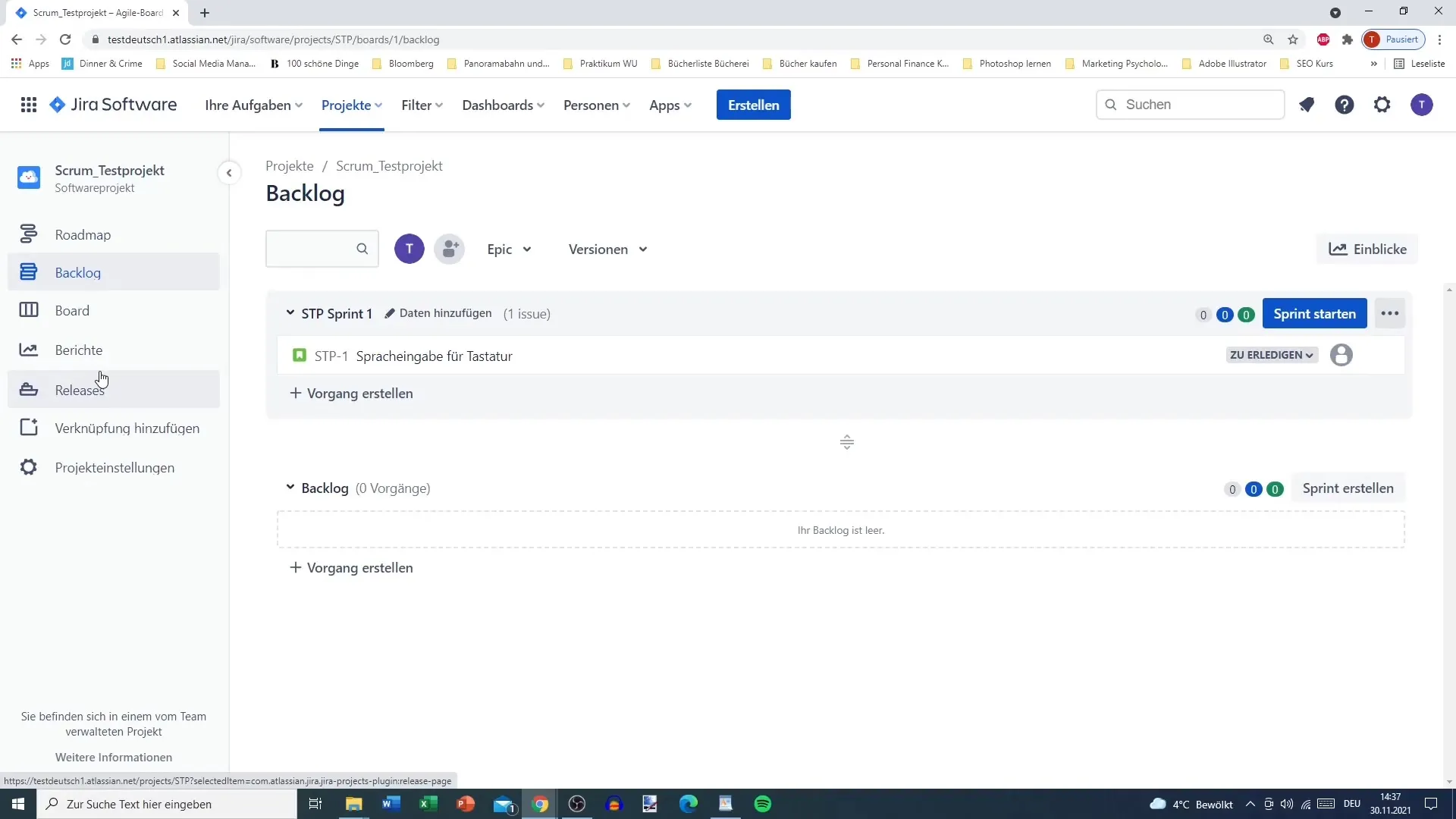
Nachdem du das Epic-Panel geöffnet hast, erhältst du ein Feld, in dem du neue Epics erstellen oder bestehende verwalten kannst.
2. Erstellen eines neuen Epics
Klicke auf die Schaltfläche „Erstellen“. Nun kannst du dein Epic benennen. Zum Beispiel könntest du „App für Online Shopping entwerfen“ verwenden.
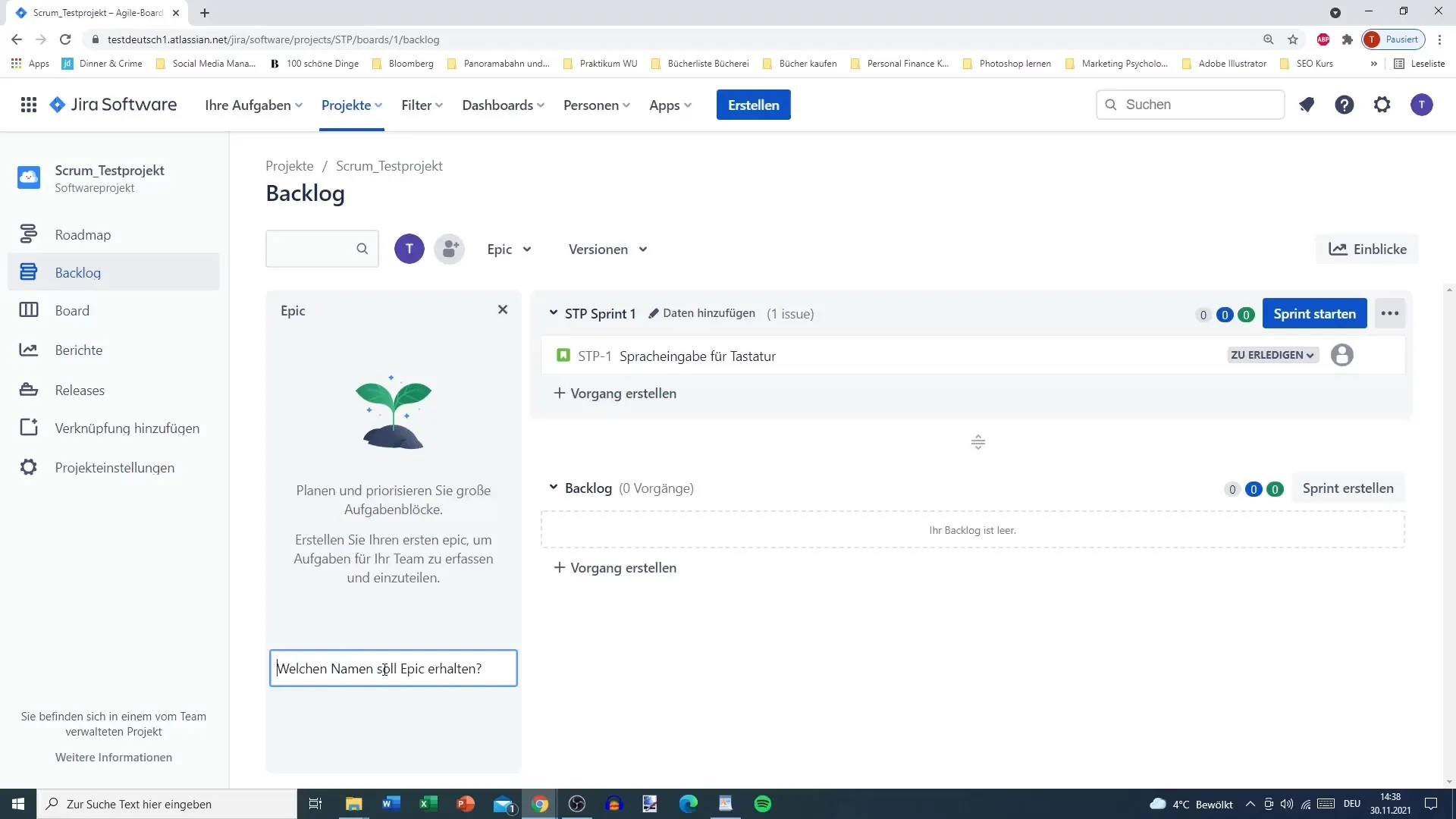
Sobald du den Namen eingegeben und die Entertaste gedrückt hast, wird das Epic in deinem Backlog angezeigt. Durch einen Klick auf das Epic kannst du die zugehörigen User Stories einsehen.
3. Hinzufügen von User Stories zu einem Epic
Um eine User Story zu einem Epic hinzuzufügen, klickst du auf die Story und wählst im Feld „Epic hinzufügen“ das entsprechende Epic aus. Wenn du das Epic nicht auswählst, wird die User Story nicht in diesem angezeigt.
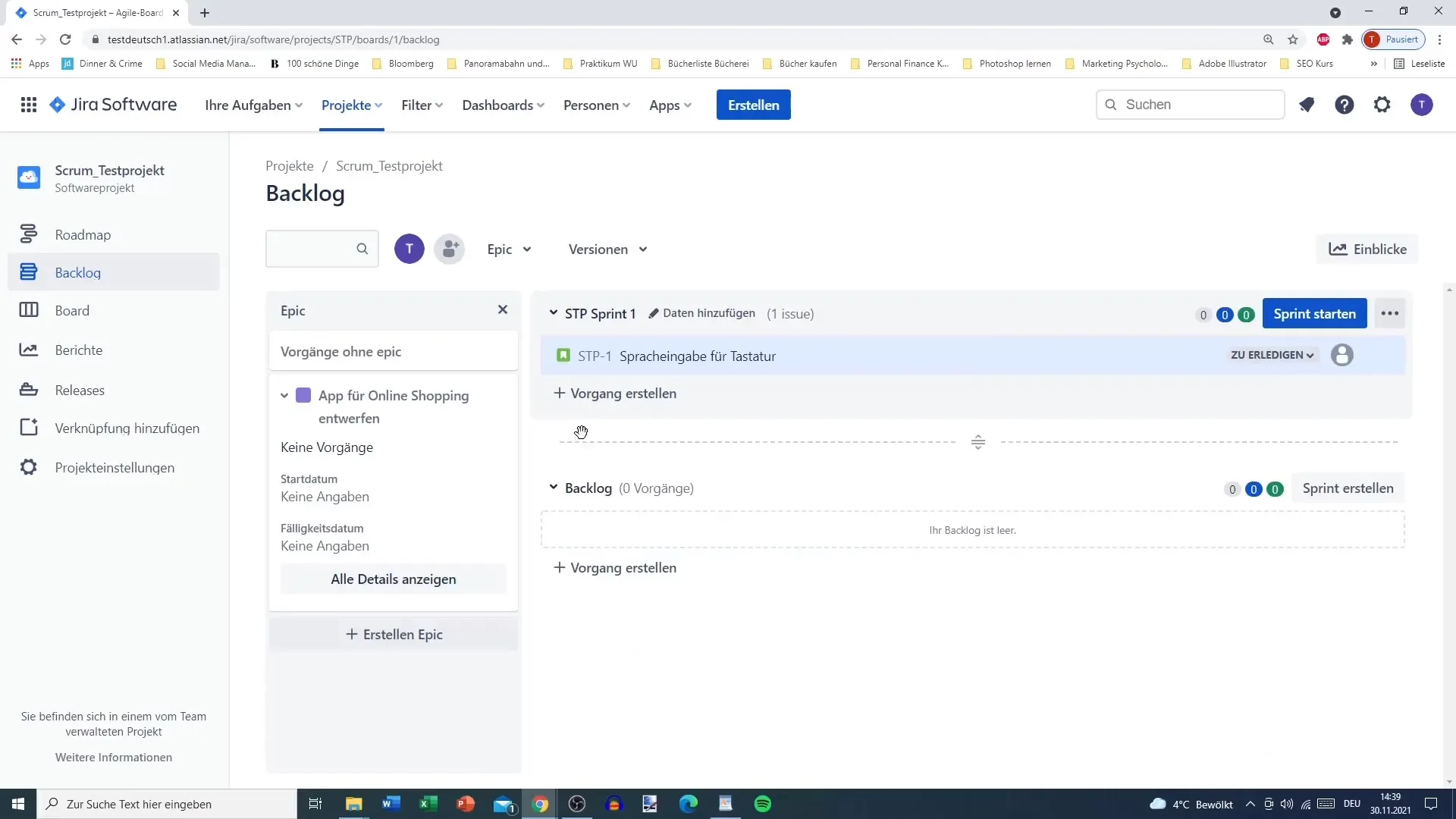
Wenn du bereits User Stories hast, die keinem Epic zugewiesen sind, kannst du diese nachträglich zuweisen, indem du die Option „Epic hinzufügen“ wählst.
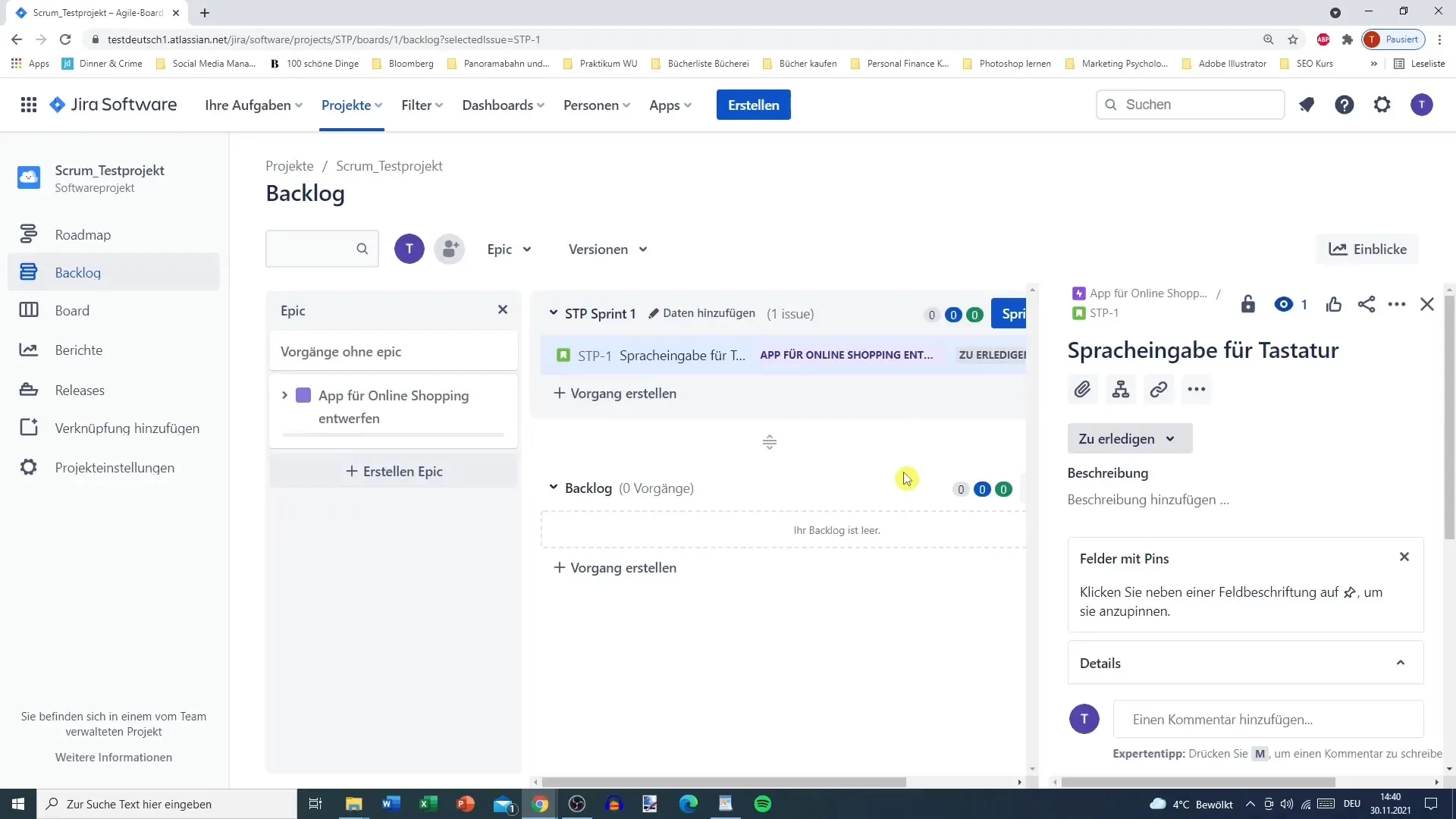
4. Erstellen weiterer Epics
Falls du noch ein weiteres Epic benötigst, klicke erneut auf „Erstellen“ und gib einen neuen Namen ein, zum Beispiel „Bestellvorgang Online Shopping“. Auch hier hast du die Möglichkeit, die Sichtbarkeit und Farbe des Epics anzupassen.
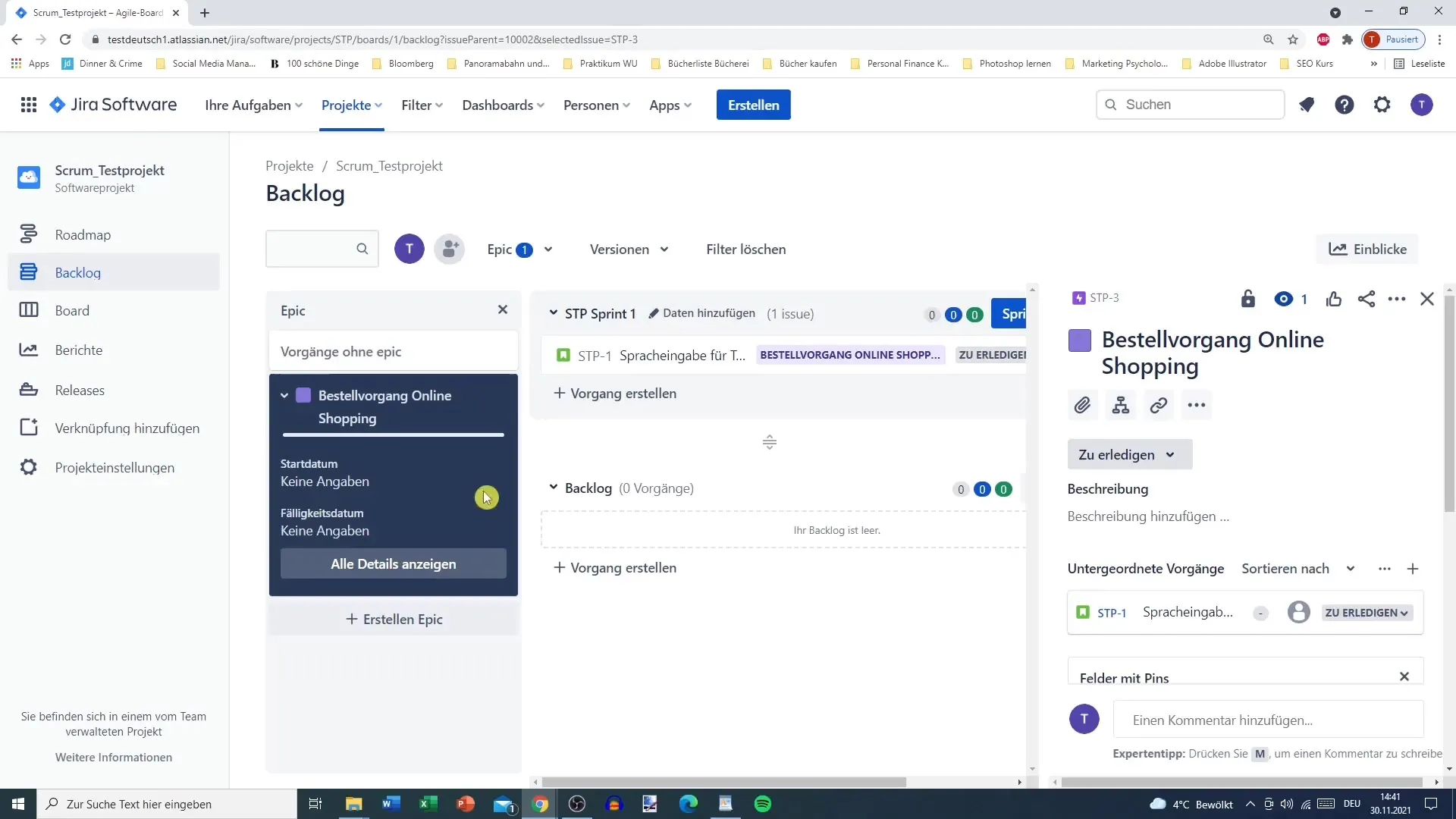
Du kannst verschiedene Optionen auswählen, beispielsweise Beobachtungs- oder Abstimmungswerkzeuge.
5. User Stories innerhalb eines Epics verwalten
Um User Stories innerhalb eines Epics zu verwalten, gehe zum jeweiligen Epic und füge neue User Stories hinzu. Nenne die Story, beispielsweise „Checkout designen“, und klicke auf „Erstellen“.
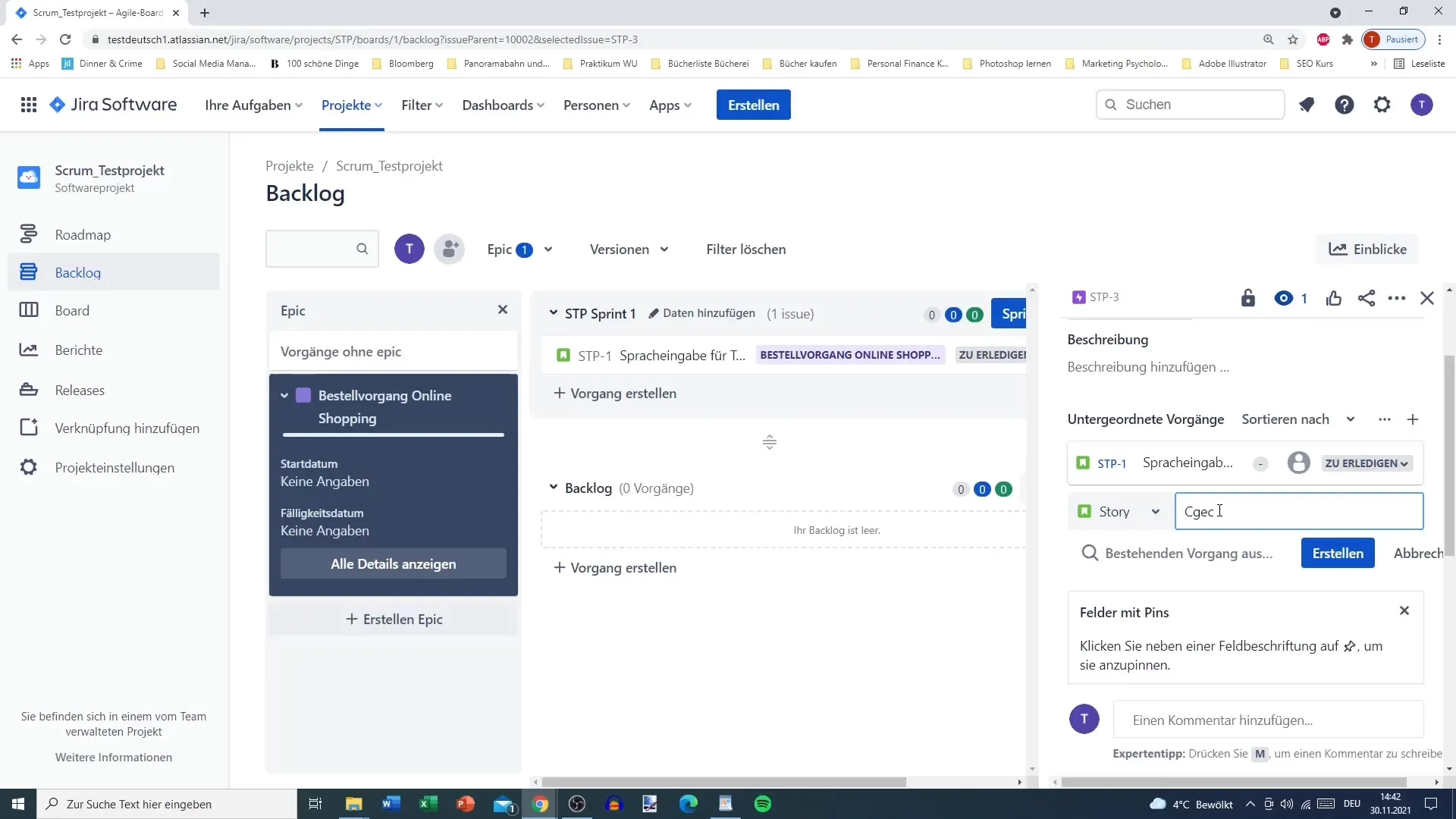
Es ist wichtig, die zugewiesenen Personen für das Epic festzulegen, damit jeder im Team weiß, wer für dieses Epic verantwortlich ist.
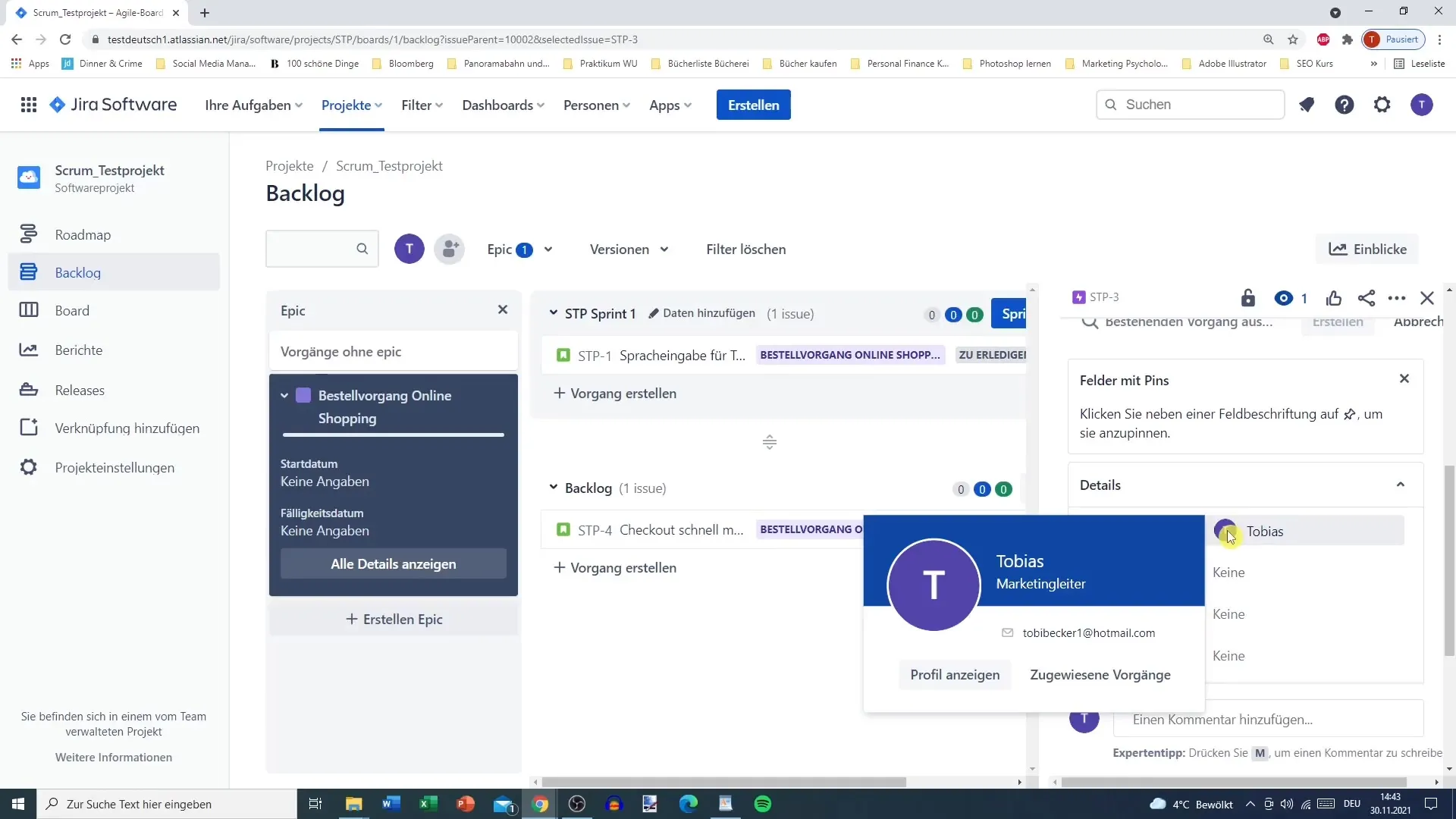
6. Organisieren und Filtern von Epics
Du kannst zwischen verschiedenen Epics filtern, um gezielt die Vorgänge anzuzeigen, die dich interessieren. Dies ist besonders wichtig, wenn du viele Epics und User Stories verwaltest.
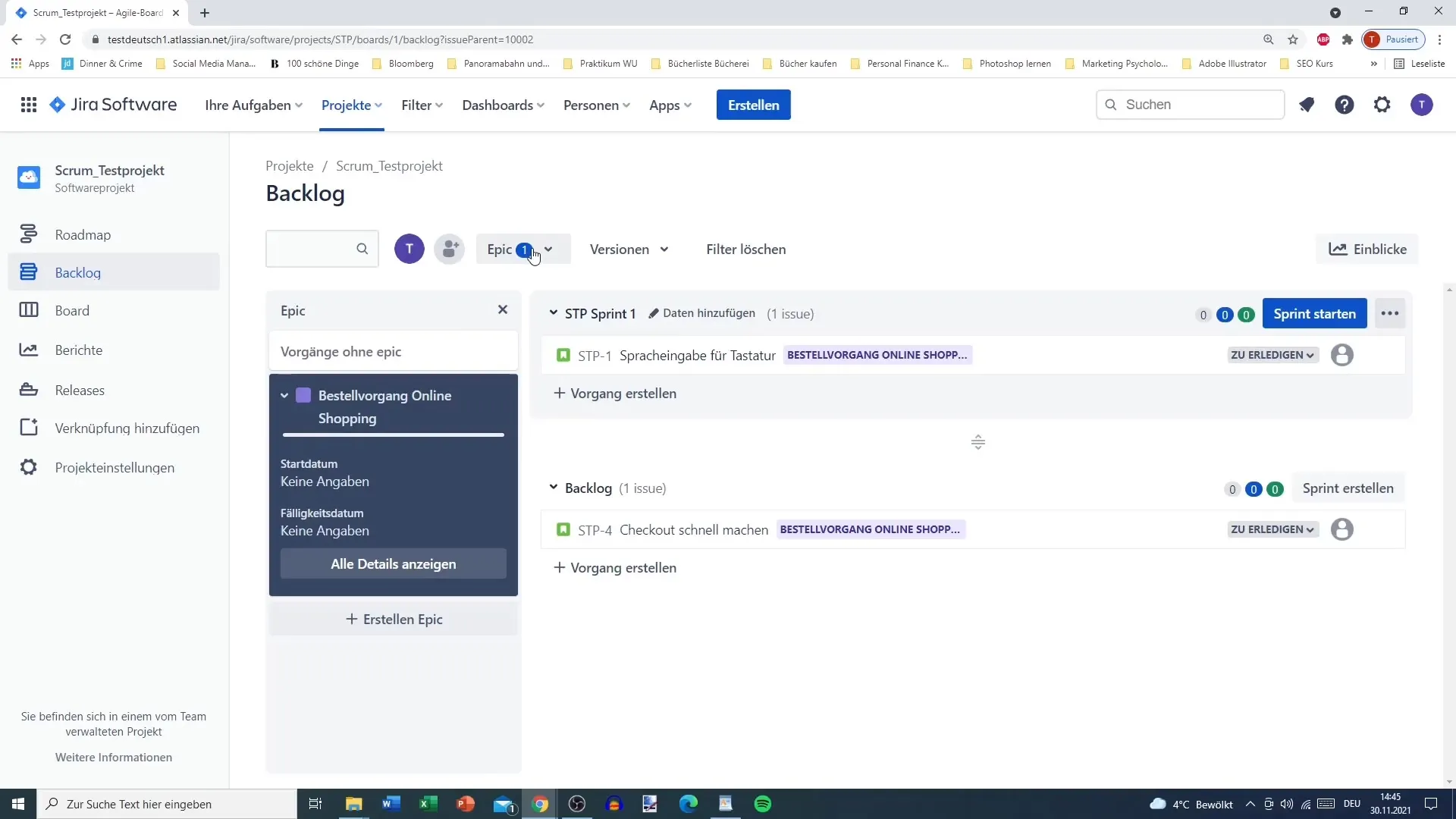
7. Detailierte Informationen und Zusätze
Für jedes Epic kannst du detaillierte Informationen wie Start- und Fälligkeitsdaten, Schätzungen und Kommentare hinzufügen. Das hilft dir, den Überblick über den Fortschritt zu behalten.
Zusammenfassung
In dieser Anleitung hast du erfahren, wie du Epics im Jira-Backlog erstellen, verwalten und effizient nutzen kannst. Der strukturierte Umgang mit Epics sorgt dafür, dass du den Überblick über komplexe Projekte behältst und alle Teammitglieder auf dem gleichen Stand sind.
Häufig gestellte Fragen
Was sind Epics in Jira?Epics sind Sammlungen von User Stories, die größere Aufgaben darstellen und helfen, Projekte zu organisieren.
Wie erstelle ich ein Epic in Jira?Klicke auf „Erstellen“, gib einen Namen für das Epic ein und drücke die Entertaste.
Kann ich User Stories nachträglich einem Epic zuweisen?Ja, du kannst bestehende User Stories auswählen und sie einem Epic zuweisen, indem du die Option „Epic hinzufügen“ nutzt.
Wie kann ich zwischen verschiedenen Epics filtern?Du kannst im Epic-Panel filtern, um nur bestimmte Epics und deren User Stories anzuzeigen.


